Hướng dẫn tạo Facebook App để lấy App ID và Secret Key
Để phát triển các ứng dụng dựa vào API của Facebook thì bắt buộc bạn phải tạo một App trên Facebook, sau đó lấy hai thông số là App ID và Secret Key để sử dụng. Việc đăng ký này rất đơn giản nhưng vẫn có một số bạn vẫn không biết cách đăng ký nên trong bài này mình sẽ hướng dẫn bạn tạo mới một Facebook App để lấy App ID và Secret Key.

1. Đăng ký một Facebook App mới
Để đăng ký thành công một App trên Facebook thì bạn phải thực hiện các bước sau:
Bước 1: Trước tiên bạn cần đăng nhập vào Facebook bằng tài khoản bạn muốn đăng ký App
Bước 2: Xác nhận tài khoản của bạn bằng cách vào đường dẫn https://www.facebook.com/settings?tab=mobile. Nếu bạn đã xác nhận rồi thì bỏ qua bước này, còn nếu chưa thì hãy nhập số điện thoại vào và làm theo hướng dẫn của Facebook.
Bài viết này được đăng tại [free tuts .net]
Bước 3: Vào đường dẫn https://developers.facebook.com/. Sau đó hover chuột vào menu My Apps và chọn Create a New App như hình dưới đây:
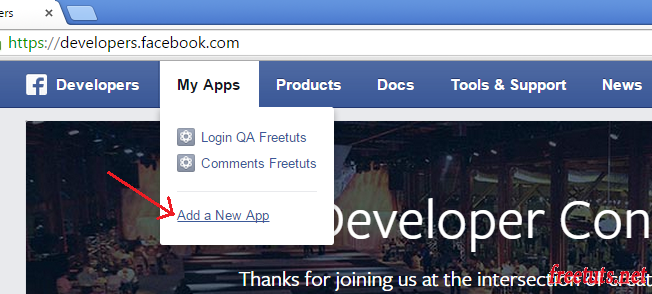
Lúc này một Popup hiện ra và bạn chọn mục Website như hình dưới đây:
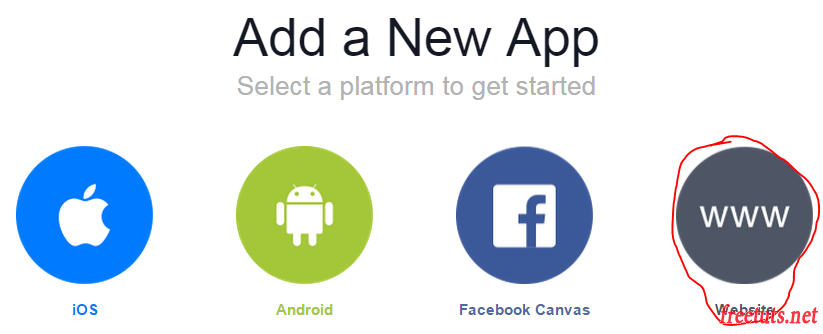
Sau đó giao diện Facebook sẽ có chút thay đổi và tại bước này bạn click vào Skip and Create App ID như hình dưới đây:

Một popup khác hiện ra và bạn nhập các thông tin vào, sau đó click vào Create App ID như hình dưới đây:
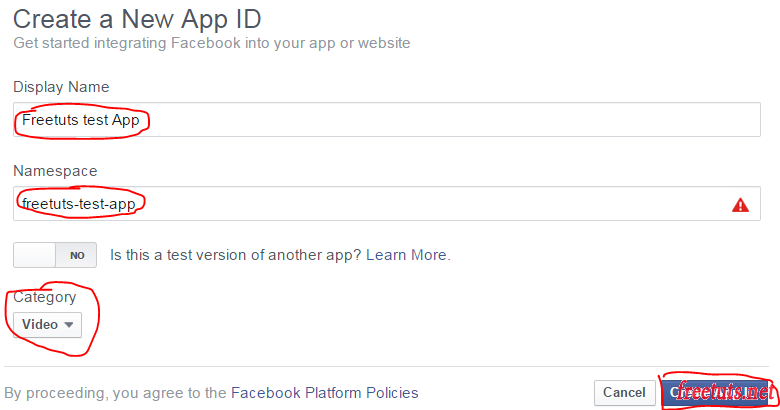
Sau khi click xong nó sẽ bắt bạn nhập thông tin captcha để nó chắc chắn bạn không phải sử dụng tools để tạo App. Bạn sẽ phải dựa vào câu hỏi của nó để chọn đúng nhé.
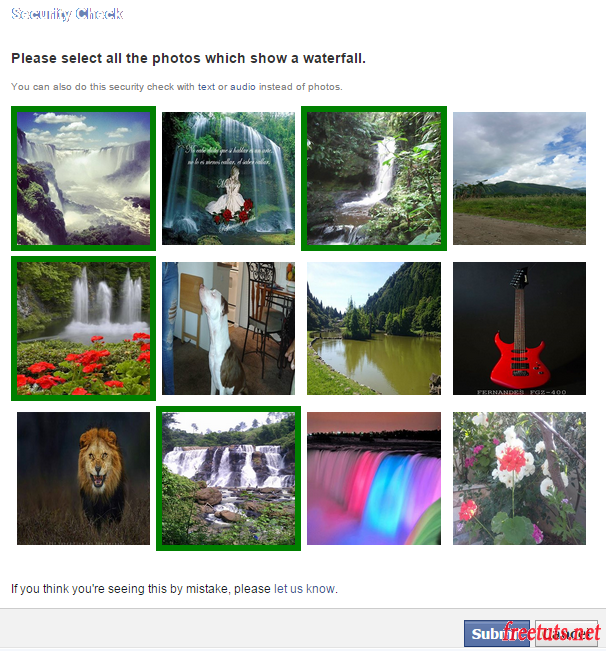
Nếu bạn nhập các thông tin đều đúng thì nó sẽ tạo mới cho bạn một App và đưa bạn đến trang thông tin của App đó. Lúc này bạn sẽ thấy hai thông tin App ID và Secret Key như hình dưới đây (trường hợp nó không hiển thị hai thông tin đó thì bạn click vào nút SHOW nhé):
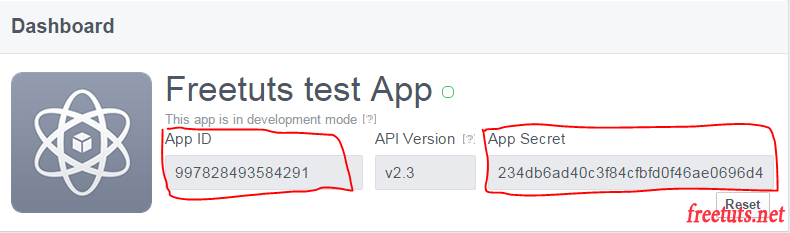
Như vậy là bạn đã đăng ký thành công Facebook App rồi đấy. Tuy nhiên để sử dụng được thì ban phải xem các phần tiếp theo sau đây.
2. Thiết lập Status cho Facebook App
Sau khi đăng ký thành công thì bạn quay lại trang https://developers.facebook.com/ và hover vào menu My Apps thì nó sẽ xuất hiện App mà bạn vừa tạo, lúc này bạn click vào App đó nhé.
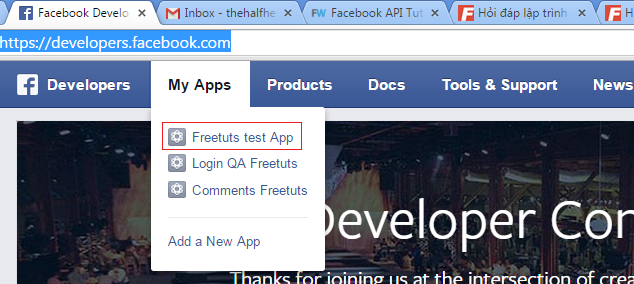
Lúc này nó sẽ nhảy vào trang quản lý App của bạn. Tại đây có nhiều thông số cấu hình nhưng bước này bạn chỉ quan tâm đến các phần sau.
Phần 1: Bạn click vào mục Settings và nhập thông tin email của bạn. Tiếp theo bạn click vào Add Platform thì nó sẽ hiển thị một Popup và bạn chọn Website nhé.
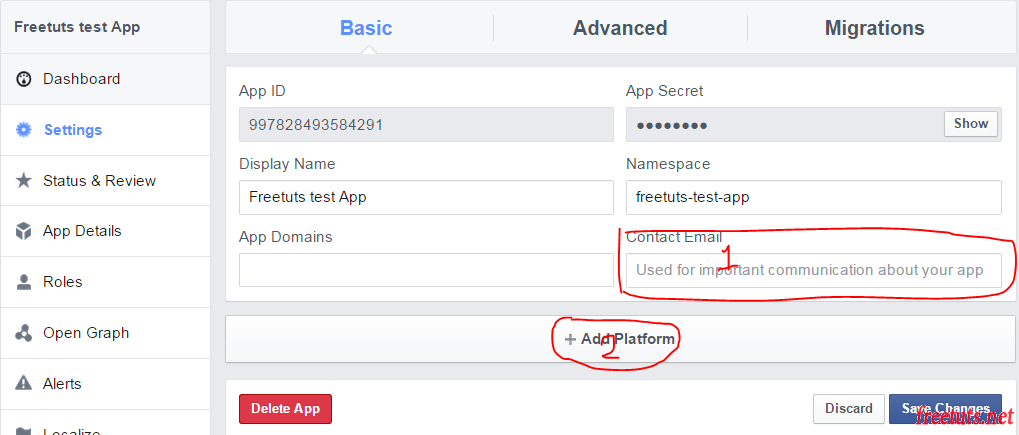
Lúc này nó sẽ bổ sung cho bạn nhập thông tin domain chính và domain mobile của website bạn. Trường hợp bạn không có domain cho mobile thì hãy nhập giống nhau.
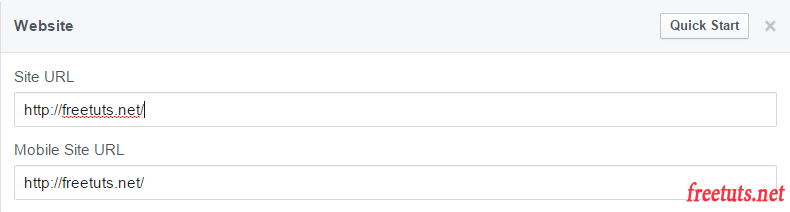
Cuối cùng click vào button Save Changes màu xanh.
Phần 2: Bạn vào phần Status & Review, sau đó thay đổi trạng thái sang YES như hình sau:
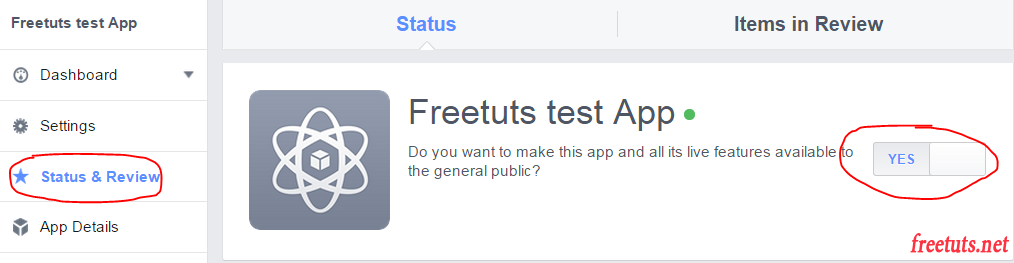
Như vậy là bạn đã hoàn thành tất cả các bước và lúc này có thể lấy hai thông số App ID và Secret Key để sử dụng rồi đấy.
3. Lời kết
Giao diện của Facebook thay đổi liên tục nên nếu bạn thực hiện các bước nó không giống thì hãy liên hệ để mình cập nhật lại bài viết nhé.

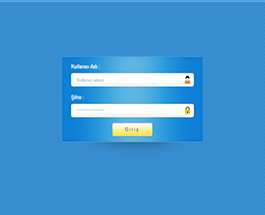 Xây dựng chức năng đăng nhập và đăng ký với php và mysql
Xây dựng chức năng đăng nhập và đăng ký với php và mysql 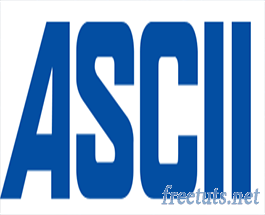 Bảng mã ASCII chuẩn các hệ nhị phân - thập phân - thập lục phân
Bảng mã ASCII chuẩn các hệ nhị phân - thập phân - thập lục phân  Cách khai báo biến trong PHP, các loại biến thường gặp
Cách khai báo biến trong PHP, các loại biến thường gặp  Bài 26: Hàm isset() và empty() trong php
Bài 26: Hàm isset() và empty() trong php  Các kiểu dữ liệu trong PHP và các loại biến tương ứng
Các kiểu dữ liệu trong PHP và các loại biến tương ứng  Bài 19: Phương thức GET và POST trong php
Bài 19: Phương thức GET và POST trong php  Download và cài đặt Vertrigo Server
Download và cài đặt Vertrigo Server  Bài 20: Các hàm xử lý chuỗi trong php
Bài 20: Các hàm xử lý chuỗi trong php  Thẻ li trong HTML
Thẻ li trong HTML  Thẻ article trong HTML5
Thẻ article trong HTML5  Cấu trúc HTML5: Cách tạo template HTML5 đầu tiên
Cấu trúc HTML5: Cách tạo template HTML5 đầu tiên  Cách dùng thẻ img trong HTML và các thuộc tính của img
Cách dùng thẻ img trong HTML và các thuộc tính của img  Thẻ a trong HTML và các thuộc tính của thẻ a thường dùng
Thẻ a trong HTML và các thuộc tính của thẻ a thường dùng 
